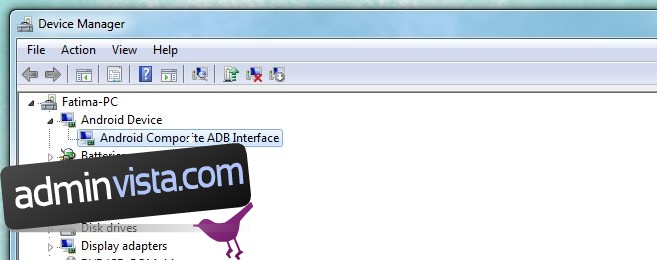För ett bra tag sedan gjorde vi ett inlägg om vad ADB är och hur man installerar det. Om du till och med är lite äventyrlig med din Android-enhet vet du förmodligen vad ADB är och varför det är så viktigt. Överklockning? Xpose? Anpassad ROM? Rooting? Det är bara möjligt efter att du har ADB installerat på ditt skrivbord. Nu är det ganska enkelt att installera det och du behöver bara läsa vår guide för att bekräfta det själv, men att installera det är verkligen den enkla delen. När du börjar på din resa för att rota en Android-enhet, lära dig terminologierna och ladda ner de allvarligt stora filer som behövs för att modifiera din enhet, kommer du också att stöta på de många udda fel som uppstår till synes utan anledning eller orsak. Vissa av dessa fel hindrar dig effektivt från att gå vidare med vad du än gör och det slutar med att du letar efter en lösning på dem istället. Ett sådant problem är när adb devices-kommandot som körs i kommandotolken inte listar din enhet när den tidigare gjorde det. Här är en snabb lösning för att fixa det.
Kör följande checklista;
Kontrollera att utvecklaralternativen är aktiverade på din enhet, liksom USB Debugging
Se till att datakabeln fungerar och är korrekt ansluten
Se till att Android SDK är installerat på ditt skrivbord
Se till att SDK:n är uppdaterad
Du kan lika gärna fråga varför den här checklistan är nödvändig till att börja med om din enhet fungerade perfekt innan och precis beslutat att sluta. Svaret är att du inte kan förutsäga eller veta alla resultat av att modifiera en enhet. En uppdatering kan ha stängt av en inställning, eller kanske har du någon gång återgått till en äldre bild av ditt operativsystem som inte hade SDK installerat.
Om du gick gick den här listan och allt checkade ut, men enheten är fortfarande inte listad när du ger kommandot adb devices, öppna Enhetshanteraren. Du bör se din enhet listad under Android. Om det inte är det, indikerar detta ett av två problem; antingen har SDK:n inte installerats rätt eller så har inte drivrutinen för din enhet installerats. Windows söker normalt efter och installerar drivrutinen när du ansluter din enhet men du kan också installera den manuellt om du vill. Om du hade det här problemet borde installation av drivrutinen och/eller installation av SDK ha löst det. Kör kommandot igen för att se om din enhet visas.
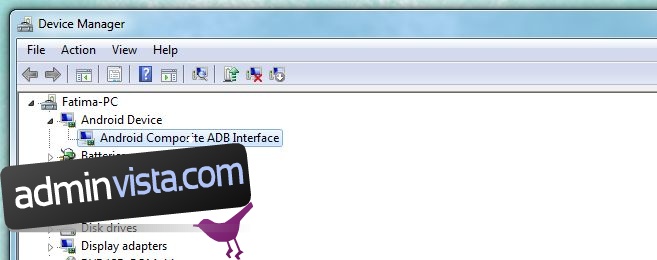
Det är möjligt att trots att allt checkar ut, ger kommandot adb devices inte en enhet. Öppna Enhetshanteraren, expandera alternativet Android Device, välj Android Composite ADB Interface och tryck på Delete-tangenten. Se till att din enhet inte är ansluten till ditt system.
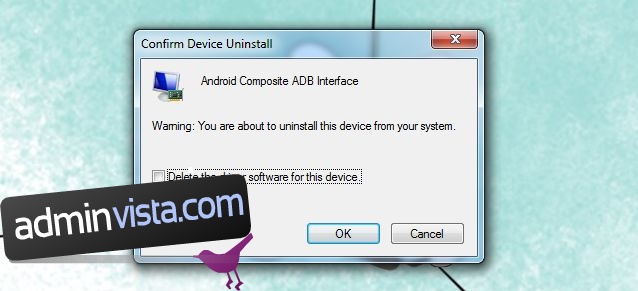
När den har tagits bort ansluter du enheten igen och väntar på att Windows installerar drivrutinen för den på nytt. När det är klart, kör kommandot igen och det bör lista din enhet.